Chào mừng bạn đến với thế giới lập trình web! Nếu bạn đang bắt đầu hành trình với JavaScript, chắc hẳn bạn đã từng gặp phải những lỗi không mong muốn khiến trang web không hoạt động như ý. Đừng lo lắng, đây là một phần rất bình thường của quá trình học và làm việc. May mắn thay, có một công cụ cực kỳ mạnh mẽ được tích hợp sẵn trong trình duyệt Google Chrome giúp bạn “soi” mã và tìm ra gốc rễ vấn đề: Chrome Developer Tools (hay còn gọi là DevTools). Bài viết này sẽ cung cấp một hướng dẫn debug Chrome DevTools chi tiết, tập trung vào các kỹ thuật cơ bản nhất dành cho người mới bắt đầu.
Việc gỡ lỗi (debugging) không chỉ đơn giản là sửa lỗi. Đó là quá trình tìm hiểu sâu hơn về cách code của bạn thực thi, tại sao nó lại hoạt động (hoặc không hoạt động) theo một cách nhất định. Làm chủ kỹ năng debug bằng Chrome DevTools sẽ giúp bạn tiết kiệm vô số thời gian, viết code tốt hơn và tự tin hơn khi đối mặt với các thách thức lập trình.
Nội dung chính
Chrome Developer Tools là gì và tại sao nó quan trọng?
Chrome Developer Tools là một bộ công cụ dành cho nhà phát triển web được tích hợp trực tiếp vào trình duyệt Google Chrome. Nó cho phép bạn kiểm tra và tương tác với mã nguồn HTML, CSS và JavaScript của trang web ngay trong thời gian thực. Đối với lập trình viên JavaScript, DevTools là người bạn đồng hành không thể thiếu, đặc biệt là tính năng gỡ lỗi mạnh mẽ của nó.
Để mở DevTools, bạn có thể:
- Nhấp chuột phải vào bất kỳ đâu trên trang web và chọn “Inspect” (Kiểm tra).
- Sử dụng phím tắt: F12 (trên Windows/Linux) hoặc Option + Command + J (trên macOS) để mở Console, hoặc Option + Command + I (trên macOS) để mở panel cuối cùng bạn đã dùng.
Nắm vững hướng dẫn debug Chrome DevTools này là bước đầu tiên để trở thành một lập trình viên web hiệu quả.
[Gợi ý: Chèn hình ảnh minh họa cách mở Chrome DevTools tại đây]Làm quen với giao diện Debugger (Sources Panel)
Khi nói đến debug JavaScript, panel quan trọng nhất trong DevTools chính là “Sources”. Đây là nơi bạn có thể xem mã nguồn JavaScript, đặt các điểm dừng (breakpoints) và điều khiển quá trình thực thi code từng bước một.
Cách mở và xem file JavaScript
Trong panel Sources, bạn sẽ thấy một cây thư mục ở bên trái (Navigator pane). Bạn có thể duyệt qua các tài nguyên của trang web, bao gồm cả các file JavaScript. Nhấp vào một file `.js` để mở nội dung của nó trong cửa sổ soạn thảo ở giữa.
Giao diện chính của Sources Panel
Giao diện chính gồm 3 phần:
- File Navigator pane: Liệt kê tất cả tài nguyên trang web yêu cầu (HTML, CSS, JS, hình ảnh…).
- Code Editor pane: Hiển thị nội dung của file bạn đã chọn. Đây là nơi bạn sẽ đọc code và đặt breakpoints.
- JavaScript Debugging pane: Chứa các công cụ gỡ lỗi quan trọng như Watch (theo dõi biến), Call Stack (ngăn xếp cuộc gọi hàm), Scope (phạm vi biến), và Breakpoints (danh sách các điểm dừng).
Quy trình Debug cơ bản với Chrome DevTools cho người mới bắt đầu
Dưới đây là các bước cốt lõi trong quy trình gỡ lỗi mà bạn cần nắm vững. Đây là trọng tâm của hướng dẫn debug Chrome DevTools này.
Bước 1: Tái hiện lỗi (Reproduce the Bug)
Bước đầu tiên và quan trọng nhất là bạn phải biết cách làm cho lỗi xuất hiện một cách nhất quán. Nếu bạn không thể tái hiện lỗi, bạn sẽ rất khó để tìm và sửa nó. Hãy xác định các bước cụ thể dẫn đến hành vi không mong muốn.
Bước 2: Đặt Breakpoints
Breakpoint (điểm dừng) là một điểm đánh dấu trong mã nguồn của bạn, nơi trình duyệt sẽ tạm dừng việc thực thi JavaScript. Điều này cho phép bạn kiểm tra trạng thái của ứng dụng (giá trị các biến, ngăn xếp cuộc gọi) tại thời điểm đó.
Để đặt breakpoint:
- Mở file JavaScript liên quan trong panel Sources.
- Nhấp vào số dòng ở lề trái của cửa sổ Code Editor nơi bạn nghi ngờ có lỗi hoặc nơi bạn muốn bắt đầu kiểm tra. Một dấu màu xanh (hoặc đỏ, tùy phiên bản Chrome) sẽ xuất hiện.
Khi code chạy đến dòng này, nó sẽ dừng lại, và bạn có thể bắt đầu “điều tra”.
[Gợi ý: Chèn hình ảnh động (GIF) minh họa cách đặt breakpoint trong DevTools tại đây]Bước 3: Điều khiển luồng thực thi (Stepping)
Khi code đã dừng tại một breakpoint, bạn có thể điều khiển việc thực thi từng bước một bằng các nút điều khiển ở đầu JavaScript Debugging pane:
- Resume (F8): Tiếp tục thực thi code cho đến khi gặp breakpoint tiếp theo hoặc kết thúc.
- Step Over (F10): Thực thi dòng code hiện tại và di chuyển đến dòng tiếp theo. Nếu dòng hiện tại là một lời gọi hàm, nó sẽ thực thi toàn bộ hàm đó mà không đi vào bên trong chi tiết của hàm.
- Step Into (F11): Nếu dòng hiện tại là một lời gọi hàm, nút này sẽ đưa bạn vào bên trong hàm đó, dừng lại ở dòng đầu tiên của hàm. Nếu không phải lời gọi hàm, nó hoạt động giống như Step Over.
- Step Out (Shift + F11): Nếu bạn đang ở bên trong một hàm (sau khi dùng Step Into), nút này sẽ thực thi phần còn lại của hàm và dừng lại ở dòng ngay sau lời gọi hàm ban đầu.
Sử dụng các nút này một cách linh hoạt giúp bạn theo dõi chính xác luồng đi của chương trình và xác định vị trí phát sinh vấn đề.
Bước 4: Kiểm tra giá trị biến (Watch & Scope)
Khi code đang tạm dừng, việc quan trọng nhất là kiểm tra giá trị của các biến để xem chúng có đúng như bạn mong đợi hay không.
- Scope pane: Hiển thị tất cả các biến cục bộ (Local) và toàn cục (Global) có thể truy cập tại điểm dừng hiện tại cùng với giá trị của chúng.
- Watch pane: Cho phép bạn nhập tên các biến hoặc biểu thức cụ thể mà bạn muốn theo dõi. Giá trị của chúng sẽ tự động cập nhật khi bạn di chuyển qua các bước code.
- Di chuột qua biến: Bạn cũng có thể di chuột trực tiếp lên tên biến trong cửa sổ Code Editor để xem giá trị hiện tại của nó.
Bước 5: Sử dụng Console
Ngay cả khi đang trong chế độ debug, bạn vẫn có thể sử dụng Console panel (thường có thể truy cập bằng phím Esc trong Sources panel hoặc mở riêng). Tại đây, bạn có thể:
- Xem các thông báo lỗi hoặc log bạn đã đặt bằng `console.log()`.
- Gõ tên biến để kiểm tra giá trị của chúng trong phạm vi hiện tại.
- Thậm chí thực thi các lệnh JavaScript nhỏ để thử nghiệm hoặc thay đổi giá trị biến tạm thời.
Một số mẹo Debug hữu ích khác trong Chrome DevTools
Khi bạn đã quen với quy trình cơ bản, hãy khám phá thêm một số tính năng nâng cao hơn:
Conditional Breakpoints
Nhấp chuột phải vào lề đặt breakpoint và chọn “Add conditional breakpoint”. Bạn có thể nhập một biểu thức JavaScript. Code sẽ chỉ dừng lại tại điểm đó nếu biểu thức trả về `true`. Rất hữu ích khi debug trong vòng lặp hoặc các hàm được gọi nhiều lần.
Logpoints
Tương tự Conditional Breakpoints, nhưng thay vì dừng code, nó sẽ ghi một thông điệp (mà bạn tự định nghĩa, có thể chứa giá trị biến) ra Console. Đây là cách thêm log mà không cần sửa đổi trực tiếp mã nguồn của bạn.
Kiểm tra DOM và CSS (Elements Panel)
Mặc dù không trực tiếp debug JavaScript, Elements panel cho phép bạn kiểm tra cấu trúc HTML, các style CSS đang được áp dụng, và thậm chí chỉnh sửa chúng trực tiếp để xem thay đổi ngay lập tức. Đôi khi lỗi JavaScript ảnh hưởng đến giao diện, và việc kiểm tra song song cả hai là cần thiết.
Tại sao kỹ năng Debug lại quan trọng?
Học cách debug hiệu quả bằng Chrome DevTools không chỉ giúp bạn sửa lỗi nhanh hơn. Nó còn mang lại nhiều lợi ích khác:
- Hiểu sâu mã nguồn: Quá trình “đi” qua từng dòng code giúp bạn hiểu rõ luồng hoạt động và logic của chương trình.
- Tiết kiệm thời gian: Thay vì đoán mò hoặc thêm vô số `console.log`, debugger giúp bạn xác định vấn đề chính xác và nhanh chóng.
- Nâng cao chất lượng code: Khi hiểu rõ lỗi, bạn có thể đưa ra giải pháp tốt hơn, tránh lặp lại sai lầm tương tự.
- Tự tin hơn: Khả năng tự mình tìm và sửa lỗi là một kỹ năng quan trọng giúp bạn tự tin đối mặt với các dự án phức tạp hơn.
Kết luận
Chrome Developer Tools là một công cụ vô giá cho bất kỳ ai làm việc với web, đặc biệt là JavaScript. Hướng dẫn debug Chrome DevTools cơ bản này đã giới thiệu cho bạn cách mở công cụ, sử dụng panel Sources, đặt breakpoints, điều khiển luồng thực thi và kiểm tra giá trị biến. Đừng ngần ngại mở DevTools và thực hành ngay trên code của bạn hoặc các trang web ví dụ.
Hãy nhớ rằng, gỡ lỗi là một kỹ năng cần được rèn luyện. Càng thực hành nhiều, bạn càng trở nên thành thạo và nhanh nhạy hơn trong việc phát hiện và giải quyết vấn đề. Để tìm hiểu sâu hơn, bạn có thể tham khảo tài liệu chính thức về Debugging JavaScript của Google.
Nếu bạn muốn tìm hiểu thêm về các kiến thức nền tảng khác, hãy xem qua bài viết về JavaScript cơ bản cho người mới của chúng tôi.
Chúc bạn gỡ lỗi thành công!


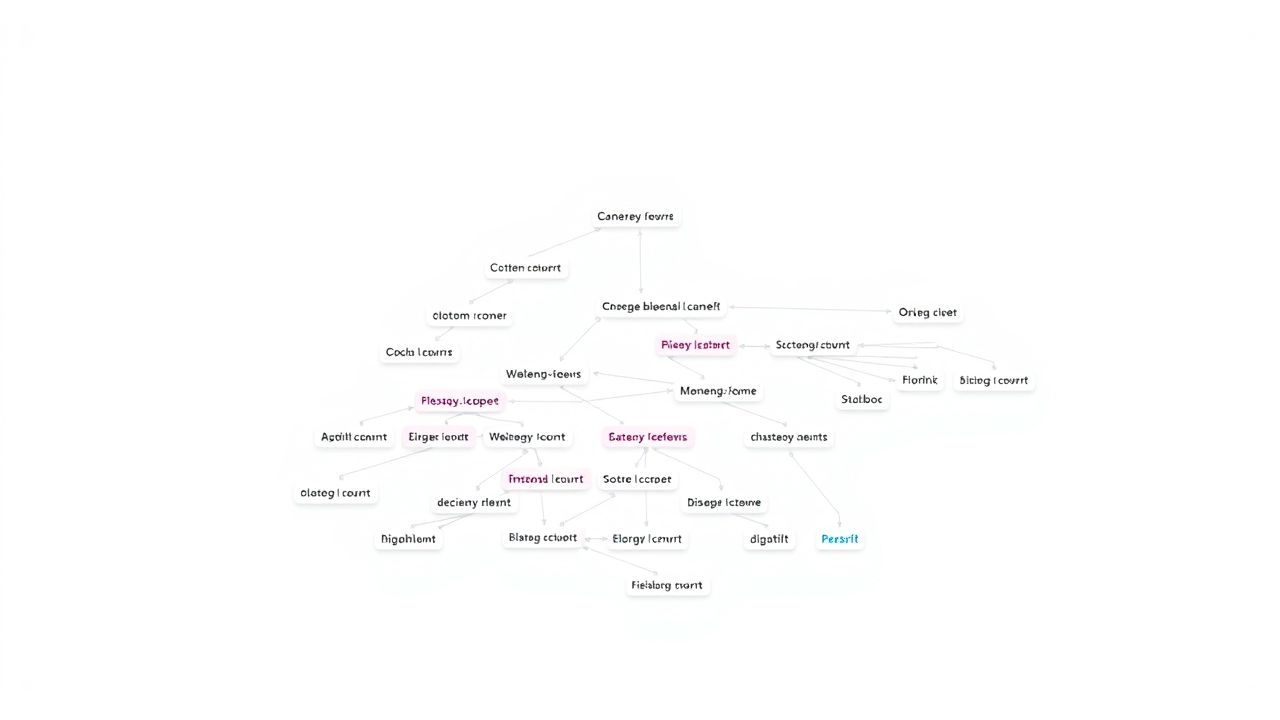 Khám Phá Document Object Model (DOM): Trái Tim Của Lập Trình Web Động Cho Người Mới
Khám Phá Document Object Model (DOM): Trái Tim Của Lập Trình Web Động Cho Người Mới HTTP và HTTPS: Giải Thích Cặn Kẽ Cho Người Mới Bắt Đầu Về Bảo Mật Web
HTTP và HTTPS: Giải Thích Cặn Kẽ Cho Người Mới Bắt Đầu Về Bảo Mật Web Giải Mã Cấu Trúc Dữ Liệu Stack và Queue: Từ Cơ Bản Đến Ứng Dụng Thực Tế
Giải Mã Cấu Trúc Dữ Liệu Stack và Queue: Từ Cơ Bản Đến Ứng Dụng Thực Tế Luồng Điều Khiển (Control Flow) Trong Lập Trình: Làm Chủ If, Else If, Switch Cho Người Mới Bắt Đầu
Luồng Điều Khiển (Control Flow) Trong Lập Trình: Làm Chủ If, Else If, Switch Cho Người Mới Bắt Đầu JSON cho người mới bắt đầu: Giải thích A-Z và Cách sử dụng cơ bản 2024
JSON cho người mới bắt đầu: Giải thích A-Z và Cách sử dụng cơ bản 2024 Giải Mã Thế Giới Máy Tính: Hệ Cơ Số Nhị Phân, Thập Lục Phân Và Hơn Thế Nữa Cho Người Mới Bắt Đầu
Giải Mã Thế Giới Máy Tính: Hệ Cơ Số Nhị Phân, Thập Lục Phân Và Hơn Thế Nữa Cho Người Mới Bắt Đầu Hướng Dẫn Chi Tiết: Xây Dựng Trang Portfolio Cá Nhân Đơn Giản Chỉ Với HTML và CSS
Hướng Dẫn Chi Tiết: Xây Dựng Trang Portfolio Cá Nhân Đơn Giản Chỉ Với HTML và CSS Mảng và Danh sách (Array & List): Nền tảng vững chắc cho mọi lập trình viên
Mảng và Danh sách (Array & List): Nền tảng vững chắc cho mọi lập trình viên Giải Thích Chi Tiết Câu Lệnh Điều Kiện IF/ELSE Trong Lập Trình: Từ Cơ Bản Đến Nâng Cao
Giải Thích Chi Tiết Câu Lệnh Điều Kiện IF/ELSE Trong Lập Trình: Từ Cơ Bản Đến Nâng Cao